บันทึกหน้าเว็บใด ๆ ในเบราว์เซอร์ Chrome ของคุณโดยไม่ต้องมีส่วนขยายใด ๆ เพียงแค่กดแป้นไม่กี่ครั้งและคำแนะนำง่ายๆ ที่เรากล่าวถึงในบทความและบทความใด ๆ จะบันทึกลงในคอมพิวเตอร์ของคุณได้อย่างง่ายดาย
[dropcap]NS[/dropcap]ในชีวิตประจำวันเราอ่านเนื้อหามากมายจากเว็บไซต์ต่างๆ และเรายังคงสำรวจเว็บไซต์ต่างๆ ต่อไป หลายครั้งที่คุณเจออินเทอร์เน็ตและในขณะที่ท่องเว็บ คุณดูหน้าเว็บที่คุณต้องการบันทึกและนำไปใช้ในภายหลัง คุณสามารถดูแบบออฟไลน์และสามารถเข้าถึงได้ขณะนั่งอยู่ที่ใดก็ได้ และยังสามารถนำงานพิมพ์ออกมาใช้ในอนาคตได้อีกด้วย คุณไม่จำเป็นต้องติดตั้งซอฟต์แวร์ของบุคคลที่สามหรือส่วนขยายของ Google Chrome เพื่อเปลี่ยนหน้าเว็บเป็นไฟล์ pdf ต่อไปเราจะอธิบายวิธีการง่ายๆ และวิธีที่มีประสิทธิภาพในการเปลี่ยนหน้าเว็บเป็นไฟล์ pdf มีส่วนขยายฟรีหลายรายการใน Chrome เว็บสโตร์เพื่อบันทึกหน้าเว็บเป็นไฟล์ pdf แต่ Chrome มีคุณสมบัติในตัวเป็นส่วนขยายฟรีสำหรับบันทึกหน้าเว็บเป็นไฟล์ pdf
การบันทึกหน้าเว็บเป็นไฟล์ pdf เป็นกระบวนการที่มีประโยชน์มากในเวลาที่คุณต้องการบันทึกบทความสำคัญหรือบทช่วยสอนที่คุณต้องการอ่านในภายหลัง หนึ่งในรูปแบบที่ง่ายที่สุดและเคลื่อนย้ายได้ ซึ่งอุปกรณ์ทั้งหมดรองรับและสามารถแจกจ่ายได้อย่างง่ายดาย ดูคำแนะนำฉบับสมบูรณ์ที่กล่าวถึงด้านล่างเพื่อดำเนินการต่อ
อ่านเพิ่มเติม: วิธีเปิดใช้งานการคลิกขวาบนเว็บไซต์ที่ปิดการใช้งาน
วิธีบันทึกหน้าเว็บเป็น PDF โดยไม่ต้องมีนามสกุล
วิธีนี้ค่อนข้างง่ายและสะดวก คุณเพียงแค่ต้องปฏิบัติตามคำแนะนำทีละขั้นตอนง่ายๆ เพื่อบันทึกหน้าเว็บใดๆ ลงในรูปแบบ pdf ดังนั้นทำตามขั้นตอนด้านล่างเพื่อดำเนินการต่อ
อ่านเพิ่มเติม: วิธีอัปเดตไดรเวอร์ในพีซี Windows ของคุณอย่างง่ายดาย
ขั้นตอนในการบันทึกหน้าเว็บเป็น PDF โดยไม่มีส่วนขยายใดๆ:
- ก่อนอื่นเมื่อใดก็ตามที่คุณต้องการบันทึกหน้าเว็บ เพียงแค่กดคีย์ผสม CTRL + P ของแป้นพิมพ์ของคุณ
- ตอนนี้กล่องโต้ตอบการพิมพ์จะปรากฏขึ้นและจากกล่องโต้ตอบการพิมพ์ให้คลิกที่ปุ่ม Change ใต้ปลายทาง
- จากรายการปลายทางที่ให้ไว้ ให้เลือกตัวเลือก “บันทึกเป็น PDF”
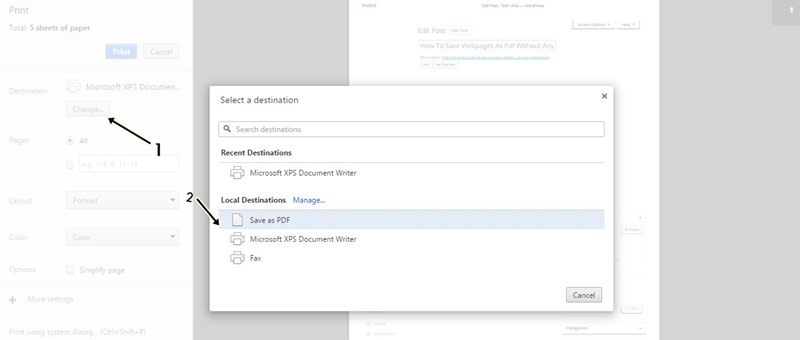
บันทึกหน้าเว็บใด ๆ เป็น PDF โดยไม่มีส่วนขยาย สุดท้ายให้เลือกตัวเลือกบันทึกและเลือกตำแหน่งที่จะบันทึกหน้าเว็บเป็นไฟล์ PDF
- ด้วยการใช้คุณสมบัติที่น่าสนใจนี้ คุณยังสามารถเปิดรูปภาพและไฟล์ข้อความใน Google chrome และบันทึกเป็นไฟล์ PDF
- เท่านี้ก็เสร็จเรียบร้อย ในตอนนี้คุณไม่จำเป็นต้องเพิ่มส่วนขยายใดๆ อีก เพียงแค่ทำสิ่งนี้และบันทึกเนื้อหาอย่างง่ายดาย
อ่านเพิ่มเติม: วิธีลดการใช้ข้อมูลใน Google Chrome
ดังนั้น การสนทนาข้างต้นเป็นเรื่องเกี่ยวกับ วิธีบันทึกหน้าเว็บเป็น PDF โดยไม่มีส่วนขยายใดๆ ใช้คำแนะนำที่ง่ายและสะดวกนี้ และคุณสามารถบันทึกเรื่องใดๆ จากหน้าเว็บได้อย่างง่ายดายในไม่กี่วินาทีโดยไม่จำเป็นต้องใช้อะไรเลย เพียงแค่กดแป้นไม่กี่ครั้งและเบราว์เซอร์ Chrome ของคุณ หวังว่าคุณจะชอบคำแนะนำนี้ แบ่งปันกับผู้อื่นต่อไปด้วย แสดงความคิดเห็นด้านล่างหากคุณมีคำถามที่เกี่ยวข้องกับสิ่งนี้









